首先来说说我现在设置好之后的效果,大家要是觉得有兴趣的话,再看后面的设置方法吧。
我现在比较方便就能操作出来的假动作有:
1,马赛回旋(向左/向右45度突破)
2,马修斯(向左/向右45度突破);如果发动时处于静止状态,则发动静止马修斯。(向左/向右90度突破)
3,脚后跟磕球过人,即cross over turn (向左/向右90度突破)
4,踩单车(无方向变化)
5,跨步变向过人,即step over(向左/向右45度突破)
6,斜向小挑,即front flick(向左/向右45度突破)
7,彩虹跳球过人(无方向变化)
8,假吊射过人(用方向键自己决定方向)
9,4个自定义假动作(由于大部分假动作都有向左和向右的区别,所以4个名额最多只能容纳2套假动作。推荐设置踩球过人和牛尾巴这两个)
10,横向拉球过人(向左/向右90度突破)
总共是10套假动作,具体的发动方式如下:
C键,一键发动马赛回旋,向左前方突破
V键,一键发动马赛回旋,向右前方突破
R键,一键发动马修斯,过人的方向,是在原方向的基础上,向屏幕上方45度变向。
F键,一键发动马修斯,过人的方向,是在原方向的基础上,向屏幕下方45度变向。
T键,一键发动脚后跟磕球过人,过人的方向,是在原方向的基础上,向屏幕上方90度变向。
G键,一键发动脚后跟磕球过人,过人的方向,是在原方向的基础上,向屏幕下方90度变向。
Z键,从右向左进攻时,按一下Z踩一次单车,按一下Z再加方向键左上或左下,即跨步变向过人,过人方向和方向键的方向相同。
X键,从左向右进攻时,按一下X踩一次单车,按一下X再加方向键右上或右下,即跨步变向过人,过人方向和方向键的方向相同。
按住1+space,方向键选择斜上或斜下,发动斜向小挑。(突破方向和方向键相同)
按住1,双击space键,发动彩虹挑球过人。
CAPS键,一键发动假吊射。
Q+2键,发动自定义假动作1
Q+PgDn键,发动自定义假动作2
Q+ALT键,发动自定义假动作3
Q+PgUp键,发动自定义假动作4
1+2键,向屏幕上方的90度拉球过人
1+ALT键,向屏幕下方的90度拉球过人
怎么样啊,是不是很好很强大很全面?
好了,现在开始进入正文:
大家知道,按键映射器可以以一次按键代替多次按键,从而能够很方便的做出假动作。但并不是所有假动作都适合用按键映射器,因为球员身体的朝向不同,按键的操作可能是不同的。比如,同样是牛尾巴,球员身体朝左,朝右,朝上,朝下,朝左上,朝左下。。。。 就需要设置8套不同的按键映射,占用8个键位,这显然太没有效率了。实际上,还有一部分假动作,可以无视球员身体朝向的不同而可使用同样的操作方式。
其中最重要的一个,就是马赛回旋。
1,马赛回旋
马赛回旋的操作,是LT+R3旋转一圈,不管你球员的身体朝向,其操作都是相同的,只需要设置一个键就能适应所有的情况。所以这时候就非常适合用按键映射器了(下载地址: )这是我的键盘设置,其中按键映射器要用到的几个键如下:(你可以根据自己的习惯自己去改)
LT:1 (游戏默认是Z,缺点在于不是很方便和WASD等主要键位配合使用)
LB:Q
R:space
R上下左右分别对应I,K,J,L,(这几个键距离WASD这个操作中心很远,实际上这几个键我根本不会去直接操作,只是提供给按键映射器使用)

但是,马赛也有顺时针(向球员左前方突破)和逆时针(向球员右前方突破)的区别。所以我把它设置成了两个键,C和V,C向左前,V向右前。(V正好在C的右边,便于记忆)
好,现在打开按键映射器,单击“新增”,然后出现下面的画面:
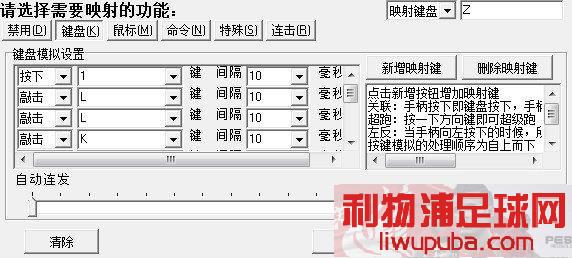
以我的键盘设置为例,把C键设置为顺时针旋转向左前方突破的马赛回旋的按键映射的设置方法应该是——
右上角—— 映射键盘C
左边——
按下1,间隔10毫秒
敲击L,间隔10毫秒
敲击L,间隔10毫秒
敲击K,间隔10毫秒
敲击K,间隔10毫秒
敲击J,间隔10毫秒
敲击J,间隔10毫秒
敲击i,间隔10毫秒
敲击i,间隔10毫秒
弹起1,间隔10毫秒
然后点击“确定”,再点“启动”,就行了。
按下1,意思就是按住1键(对应LT键)不放,直到最后才弹起1(最后必须要设置弹起,否则会一直按下去直到比赛结束)。敲击L—K—J—i,也就是对应手柄右摇杆的右,下,左,上,正好是旋转了一周,于是马赛就做出来了。
大家看到了,这中间有很多键都是敲击了两次,为什么要这样呢? 这涉及到按键映射器的一个缺点——间隔时间太短,很容易产生操作遗漏现象。每个键都连续敲击两次,就可以大大减少出现失误的概率。
上面这是顺时针旋转向左前方突破的马赛,而逆时针旋转向右前方突破的马赛,只需要把中间的敲击顺序改为L—i—J—K,就行了。
2,马修斯
马修斯的操作,是受球员身体朝向影响的,无法像马赛那样用一个键应付所有情况,但它跟方向区别最复杂的牛尾巴相比又有的不同。
马修斯的操作是—— 如果球员从左向右攻而你需要用马修斯向屏幕右上方变向,那么操作应该是是R3下同时方向键右上(但实际上,这里并不需要“右上”,只需要“上”就行了) 于是这样一来,无论你是向右攻还是从向左攻,只要你需要朝屏幕斜上方变向,那么你的操作都是相同的,都是R3下加方向键上。(只不过,向右攻最后是变向成了右上,向左攻最后是变向成了左上。)
所以,我把马修斯设置成了两个键——R键和F键,R是向斜向上的马修斯,F是向斜向下的马修斯。(R正好在F的上面,便于记忆)
具体的设置是——
映射键盘R:
按下K,间隔50毫秒
敲击UP,间隔30毫秒
敲击UP,间隔30毫秒
弹起K,间隔100毫秒
从原理上来讲,本来K和UP(方向键向上)都只需要敲击一次就行了。但为了减少映射器的失误概率,把本应敲击的键,改为按下加弹起,效果会比较的好。因为,这次的按键比较少,所以,可以把每次操作的间隔时间设置长一点,也有利于减少映射器失误的概率。
最后那个间隔100毫秒,我斟酌了很久。一来,如果间隔时间设置得太短,玩家很容易误操作,连续用出两次假动作。二来,马修斯是确实可以连用两次的(很短时间之内连续两次45度的变向从而最终完成90度的变向),这招很特别,如果间隔时间设置得太长,就用不出来了。所以我最后决定还是设成100毫秒,轻点一下就是一次马修斯,按久一点就是连续两次马修斯。
F键的设置同理,只需要改下方向就行了。
3,脚后跟磕球过人,
其基本操作为:向右攻时,如果需要向屏幕上方变向,就是L2+R3的上,再加方向键的上,就可以了。跟马修斯类似,也是不需要区分向左攻还是向右攻。只需要设置两个键,T键和G键,分别向上和向下变向就可以了。
具体的设置是——
映射键盘T:
按下1,间隔20毫秒
敲击i,间隔20毫秒
敲击i,间隔20毫秒
弹起1,间隔20毫秒
按下UP,间隔50毫秒
弹起UP,间隔300毫秒
跟马修斯不同的是,这个磕球过人是不可能短时间之内连用两次的,所以最后间隔时间设置长点也是可以的。G键的设置同理,只需要改下方向就行了。
顺便说一下,我把马修斯设置成R和F,把磕球过人设置成T和G,是因为马修斯的动作时间比较的短,左手手指按了R或F之后,必须立刻回到WASD这个操作中心上来,所以设置近一点比较好。而磕球过人所消耗的时间比较的长,来得及把手移回来,所以可以设置的远一点。
4,踩单车+5,跨步变向过人
跨步变向过人,它也有方向的区别,而且比马修斯还要复杂。 不但有上下方向的区别,还要区分向左攻还是向右攻。所以,用按键映射器来完全模拟不是很方便。
但其实这个动作的操作,跟踩单车之后接方向键45度的变向非常相近。只不过跨步过人时,方向键45度的变向的操作时间必须提前一点,必须跟右摇杆同步操作才能实现这个动作。所以我只用按键映射器来踩单车,然后用方向键来自己控制突破方向。
踩单车的设置非常简单,以向右攻为例,就是R3下接R3右,就行了。 我把向右攻时的踩单车设置为X键,向左攻时踩单车设置为Z键。
X键的键盘映射器设置为——
映射键盘X:
按下K,间隔30毫秒
弹起K,间隔0毫秒
按下L,间隔200毫秒
弹起L,间隔50毫秒
也许大家对这个200毫秒比较好奇,为什么要这么长呢? 因为,这个时间太长了踩单车会失败。太短了,又接应不上方向键的变向。(方向键的变向操作必须在这200毫秒之内完成,才能实现跨步变向过人的效果,晚了就成了踩单车之后45度变向的效果了。)
完整的操作为——向右攻时,轻点X,然后立刻按下方向键右下,就是跨步变向过人了。如果轻点X,稍等一点时间再按方向键右下,就是踩单车之后接45度变向。
比较遗憾的是,本方法无法实现向右上方变向的跨步变向过人。但球员大都是右脚,向右下方变向之后,更有利于向着屏幕右边的球门射门。
Z键的设置同理。
6,斜向小挑
这个操作很简单,没必要用上按键映射器。比如向右攻,按住LT+R3(按我的键盘设置是1+space键),方向键按斜上或斜下,就可以发动斜向小挑。
7,彩虹挑球过人
比斜向小挑更简单,没必要用按键映射器。不管身体方向如何,按住LT双击R3即可。(按我的键盘设置是按住1双击space键)
8,假吊射过人
这种过人方法很简单也很强大,参见我的攻略:。具体的操作是先按吊射,在射门之前再按短传键取消,操作起来比较的麻烦。如果用了按键映射器,就很方便了。
假吊射我选择了CAPS键,具体的设置是——
映射键盘CAPS:
按下Q,间隔20毫秒
敲击D,间隔10毫秒
敲击D,间隔10毫秒
弹起Q,间隔10毫秒
按下S,间隔50毫秒
弹起S,间隔100毫秒
假射是可以短时间之内连续使用的,所以最后间隔时间不要设置得太长。
9,4个自定义假动作
LB+R3的上/下/左/右,可以分别发动四个自定义假动作。这是系统自带的假动作功能,系统自动给你区别方向。所以,可以把常规操作中方向要求最复杂,用按键映射器最难以操作的牛尾巴设置到这里来。另外,踩球过人也可以考虑设置进来。
但是,在我的键盘设置里,R3上/下/左/右分别对应i/K/J/L这四个键,很偏远,不好操作,所以需要用按键映射器对应一下。
我设置的是——
2对应i(R3上),ALT对应K(R3下),PgDn对应L(R3右),PgUp对应J(R3左)
为什么我要用2,ALT,PgDn,PgUp这四个键来对应呢?因为它们都是很小幅度的移动手腕就能触及到的键位!操作起来很顺手。(当然,你也可以根据自己的习惯设置成其他的键位。)
2对应i,在按键映射器中的设置方法是——
映射键盘2
按下i,间隔50毫秒
弹起i,间隔0毫秒
另外三个对应关系同理设置。
最终的效果是——
Q+2键,发动自定义假动作1
Q+PgDn键,发动自定义假动作2
Q+ALT键,发动自定义假动作3
Q+PgUp键,发动自定义假动作4
10,横向拉球过人
操作为LT+R3的上或下。映射关系已经在上一个部分里设置好了。向左攻或向右攻时,按1+2或1+ALT,是向上或者向下的90度横向拉球过人。
另外,还有两个比较实用的:
向右攻时,1+PgUp接方向键右,直线磕球过人
向左攻时,1+PgDn接方向键左,直线磕球过人
用来摆脱侧面的追兵,比较管用
番外,假摔
同时按下L3+R3就行了(在我的键位设置里是同时按下space键和右侧shift键)。只不过成功率实在不高,最好别用。。。。
另外,悄悄告诉大家,把开始键设置成右侧的Ctrl,就可以不用移动手腕,只要伸出食指就能按掉回放了,很方便的哦。。。。
下载地址:
您可能感兴趣的文章:
|
(本文由足球吧编辑) |
 设为首页
设为首页 加入收藏
加入收藏
 收藏文章
收藏文章 回到顶部
回到顶部